從影片製作 GIF 的演練指南
在不同的社交媒體網站和平台上看到 GIF 並不新鮮。它通常用於透過選擇適合您的感受和情況的 GIF 來發送您想要的訊息。它將幫助您清楚地表達自己的感受和情緒,並與某人分享正面的氛圍。
這篇文章將提供以下信息 如何將影片轉換為 GIF 並提供與教學步驟相關的工具來滿足您的願望。
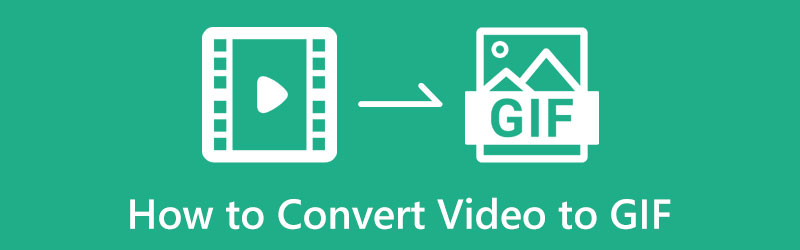
第 1 部分:為什麼需要將影片轉換為 GIF
我們現有的影片太長且檔案大小較大。一旦您將影片檔案上傳到社交網站上,上傳需要時間,而且您不確定觀眾是否會完整觀看您的影片片段。最好使用 GIF 檔案格式,只需幾秒鐘即可播放和上傳。此外,您可能有一個特定影片的剪輯想要建立 GIF。它可能來自 YouTube、電影或遊戲影片。要執行此操作,您需要一個轉換工具將影片轉換為 GIF。這樣,您就可以以較短的文件格式上傳和傳遞訊息,只需幾秒鐘即可觀看。
第 2 部分:如何從影片製作 GIF
1.ArkThinker視訊轉換器旗艦版
ArkThinker Video Converter Ultimate 是一個優秀的程序,具有強大的編輯工具和功能。這是一個簡單的程序,因為它具有易於掌握的初學者用戶介面。該程式具有眾多功能,例如轉換器、MV、拼貼製作器以及用於創建和編輯影片、GIF 等的工具。如前所述,該程式有一個內建的 GIF 製作器,可讓您從照片或影片創建 GIF。此外,您還可以變更基本效果,例如對比度、飽和度、亮度和色調,並套用最適合您的專案的濾鏡。若要了解如何從影片製作 gif,請按照提供的步驟進行操作。
下載並安裝
要獲得完整的訪問權限,請從官方網站下載並安裝它。安裝過程完成後,繼續啟動程序以開始使用。從程式的主介面,進入 工具箱 選項卡並查找 GIF動圖製作 從應用的工具清單中。
影片轉GIF
從你的螢幕上,你會看到 影片轉GIF 和照片轉 GIF 選項,點擊影片轉 GIF,它將引導您進入資料夾。從那裡選擇您想要產生為 GIF 的影片。之後,您的影片剪輯將放置在預覽畫面上。在預覽畫面下方,點擊 切 按鈕,螢幕上將出現另一個視窗。
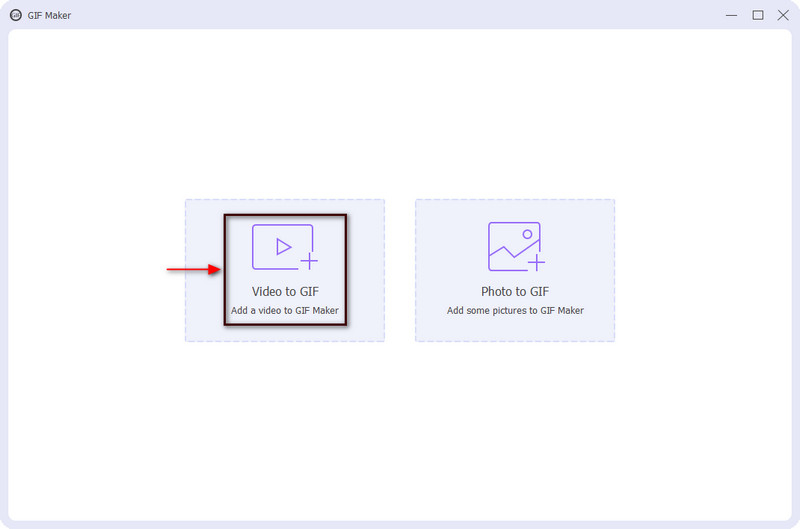
修剪您的影片剪輯
若要縮短影片剪輯,請前往時間軸,只需移動滑桿即可剪切起點或終點,並保留要建立 GIF 的部分。此外,您還可以設定開始和結束持續時間以從影片中剪切部分。
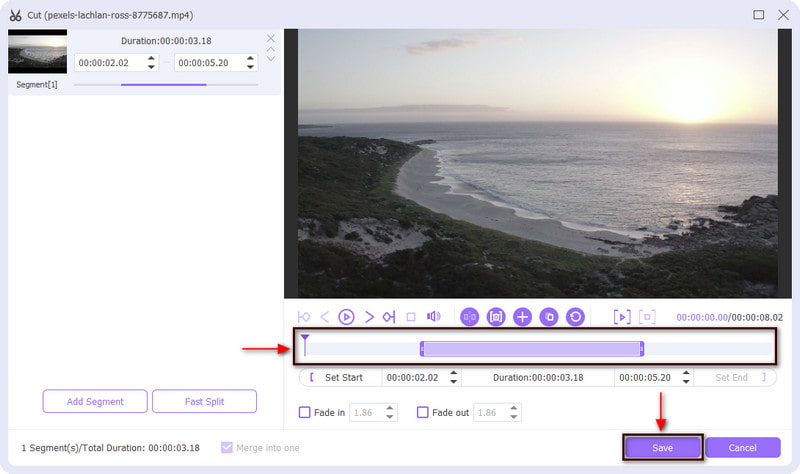
保存你的 GIF
完成後,按一下 節省 按鈕儲存對影片剪輯所做的更改,這將使您返回主介面。從那裡,您可以更改視訊剪輯的輸出大小和幀速率。最後,點擊 產生 GIF 按鈕即可成功將影片轉為 GIF。
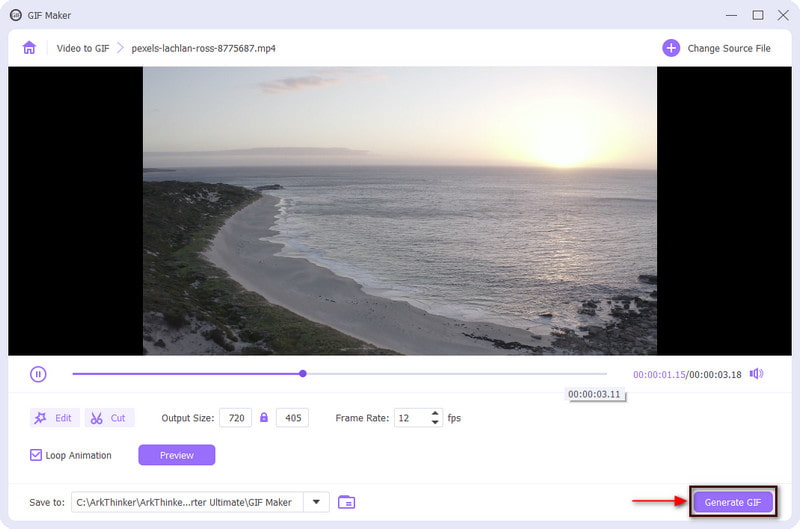
2. Photoshop
如果您正在尋找另一個可以離線存取的程序,請考慮 Photoshop。 Photoshop 是一個眾所周知的程序,可用於經驗豐富或專業的照片和 影片編輯軟體 非常好用。它可以編輯圖片,添加和刪除背景中不必要的部分,為社交媒體平台調整圖片大小,裁剪和拉直圖片,並具有特殊效果。此外,您還可以使用該程式將影片轉換為 GIF。如果您更喜歡使用此應用程序,請閱讀有關如何將影片轉換為 GIF 的更多資訊。
如果您尚未下載並安裝該應用程序,則可以從可以在線查看的任何文件來源獲取副本。之後,完成安裝過程,並打開程式來啟動該過程。
在程式主介面上,從頂部功能表列中按一下 文件 按鈕,然後 打開,然後從資料夾中選擇一個影片。否則,您可以輕鬆單擊快捷鍵 CTRL + O 開啟桌面資料夾。之後,您的影片將添加到螢幕上。
之後,繼續前往 文件 按鈕,將遊標移至 出口 按鈕,然後選擇 儲存為網頁。完成此操作後,螢幕上會彈出一個對話框,然後選擇 動圖 作為輸出檔案格式從下拉式選單中 預設 按鈕。此外,您還可以更改其他選項,例如顏色、抖動、遮罩、婚紗捕捉和有損。
完成後,按一下 節省 按鈕,然後選擇要放置 GIF 的資料夾。
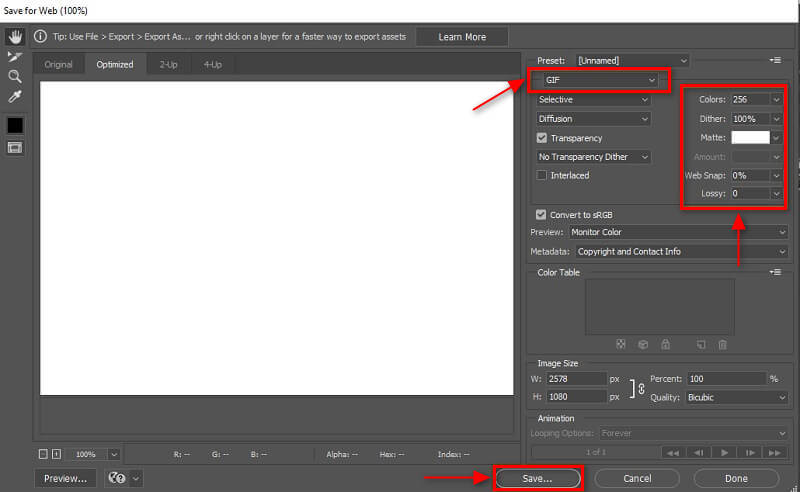
3. 快捷方式
iOS 用戶可以使用快捷方式,它允許您自動執行一系列操作,以便您只需點擊快捷方式圖示或使用 Siri 即可輕鬆使用它們。該應用程式可讓您使用手機輕鬆創建 GIF,無需第三方應用程式。如果您想在 iPhone 上將影片建立為 GIF,請按照以下步驟操作。
使用您的 iPhone,運行“快捷方式”應用程序,然後轉到 畫廊 在螢幕的下部,然後尋找 製作動圖。之後,按一下 (+) 圖示將其新增至您的捷徑。
將“製作 GIF”添加到快捷方式列表後,單擊它,它將引導您進入您的庫。從那裡,選擇您想要轉換為 GIF 的影片並上傳。
新增影片剪輯後,保留您需要的部分,並使用滑桿刪除不需要的部分。
完成後,按一下 節省 按鈕,您保留的選定部分將進行轉換,變成 GIF。之後,按 完畢 當轉換操作完成時。
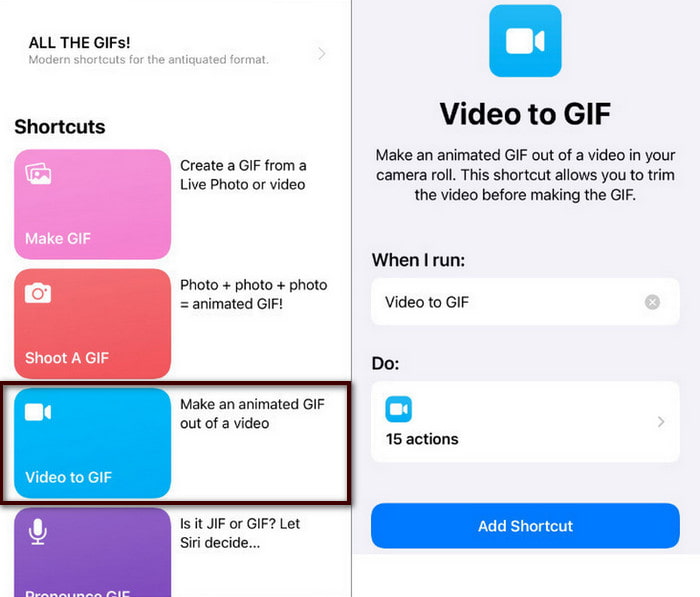
4.EZGIF
EZGIF 是一個基於瀏覽器的編輯平台,您可以在線上存取。它不需要您登入您的帳戶,並且可以免費使用。它主要用作 GIF 製作和編輯。這個基於網路的工具具有簡單的介面,因此無論您是初學者還是專業編輯器,您都可以快速掌握它。這個基於 Web 的工具可以將 MP4 轉換為 GIF、WebM 轉換為 GIF、MOV 轉換為 GIF、FLV 轉換為 GIF 以及 AVI 轉換為 GIF。這個線上工具只需幾個步驟即可將影片轉換為 GIF。若要開始將影片轉換為 GIF,請按照提供的步驟操作。
造訪 EZGIF 官方網站。在主介面上,從頂部功能表列中按一下 影片轉GIF GIF Maker 旁邊的選項卡。
您將在螢幕上看到一個可以上傳影片的部分。點擊“選擇檔案”按鈕,這將引導您進入桌面資料夾,然後選擇要轉換為 GIF 的影片。或者,如果您的影片來自互聯網,則可以貼上影片 URL。之後,點擊 上傳影片!按鈕位於上傳部分的下部。
影片上傳後,輸入專案的開始時間和結束時間。之後,它只會保留您輸入的時間位置。
完成後,按一下 轉換為 GIF!按鈕開始轉換操作過程,將您的影片製作成 GIF。
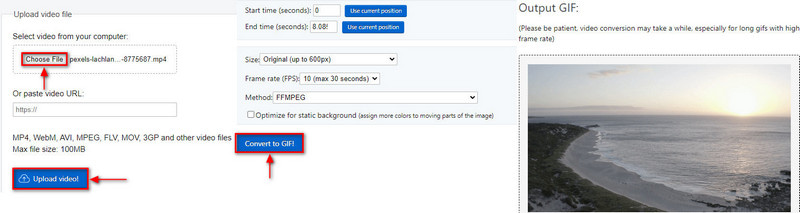
5.GIF工作室
如果您喜歡使用行動應用程式從影片建立 GIF,則可以依靠 GIF Studio。 Android 手機用戶可以使用此應用程式。它可以在 Google Play 商店免費下載。這個應用程式可以 製作一個 GIF 動圖 使用幻燈片、影像、相機、貼紙、拼貼和影片轉為 GIF。它有一個內建功能,可讓您將視訊格式轉換為 GIF 格式。要開始整個過程,請按照以下步驟操作。
首先,從 Google Play 商店下載應用程式並將其安裝到您的 Android 裝置上。安裝過程完成後,執行行動應用程式並確保您接受並授予所有權限。
點選螢幕左上角的三個側邊欄。從建立 GIF 部分中,選擇 影片轉GIF 選項卡,它會自動引導您進入手機圖庫。選擇要轉換為 GIF 的影片。之後,將出現另一個窗口,其中放置視頻,您可以更改 GIF 的每秒幀數或 PFS。
輸入您首選的 PFS 後,按一下 (✔) 變化。之後,您的 GIF 將出現在另一個視窗中,您可以在其中更改寬度和高度大小。完成後,按一下 節省 按鈕下載您的輸出。
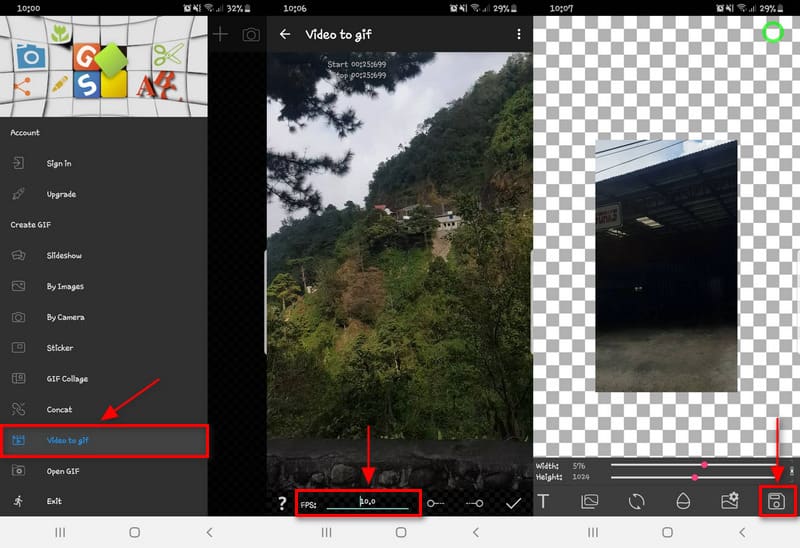
6. 紅番茄醬
如果您看過 Twitter 上的影片並想將其轉換為 GIF,這也是可以的。 RedKetchup 是一個基於網路的工具,可以在線上使用。它有一個簡單的介面,您可以快速了解它的使用方法。這個線上工具使您能夠將視訊檔案轉換為 GIF 等。將影片轉換為 GIF 格式時,可以提高產生的 GIF 的品質。要將 Twitter 影片製作為 GIF,請使用下面提供的指南。
首先,請造訪 RedKetchup 的官方網站。您會在網站上找到很多工具,但向下滾動,尋找 推特已下載 然後單擊該按鈕。
從你的螢幕上,你會看到 推文連結。從該選項中,貼上 Twitter 中的視頻鏈接,然後單擊 推特 旁邊的圖標來處理它。
在上傳部分下方,您將看到 下載媒體 部分。將輸出格式變更為 GIF - 動畫 GIF 下載影片為 按鈕。
之後,繼續前往 捕捉視訊幀 部分,您可以在其中輸入項目的首選持續時間和幀速率。然後,點擊 捕捉幀 按鈕來儲存要包含在 GIF 中的幀數。
完成後,輸入您的檔案名稱並單擊 下載 按鈕儲存您的 GIF。
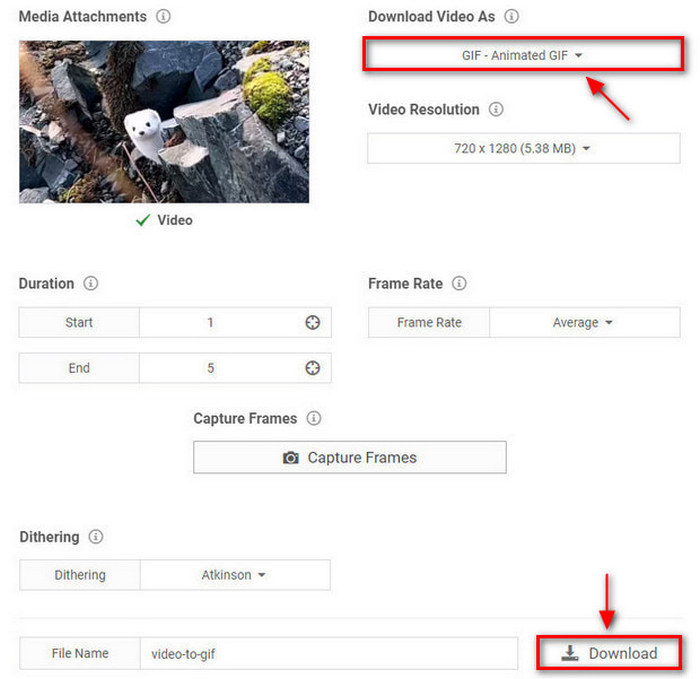
第 3 部分:我可以將 GIF 轉換為影片嗎
如果您想知道是否可以將 GIF 轉換為影片 - 答案是可以!使用轉換器應用程序,您可以將 GIF 檔案轉換為視訊格式。本部分將介紹一個您可以在線上存取的 GIF 到視訊轉換器工具。若要了解線上工具,請繼續閱讀以下資訊。
Convertio 是一款一體化檔案轉換器,支援 300 多種格式。它是一個線上工具,您可以在線訪問,無需下載並登入您的帳戶。這個基於網路的工具可以將 GIF 轉換為視頻,特別是 MP4 格式。請按照提供的步驟了解如何將 GIF 轉換為影片。
首先造訪Convertio官網完成該工具的接取。在螢幕上,按一下 選擇文件 按鈕,然後從資料夾中選擇一個 GIF 檔案。
將 GIF 檔案放置在螢幕上後,點擊 落下 選單,然後進入 影片, 然後 MP4。之後,您將看到一個 準備好 允許您將 GIF 轉換為影片格式的文字。
最後,點擊 轉變 按鈕開始轉換操作,然後等待轉換完成。之後,點擊 下載 按鈕將影片儲存到資料夾中。
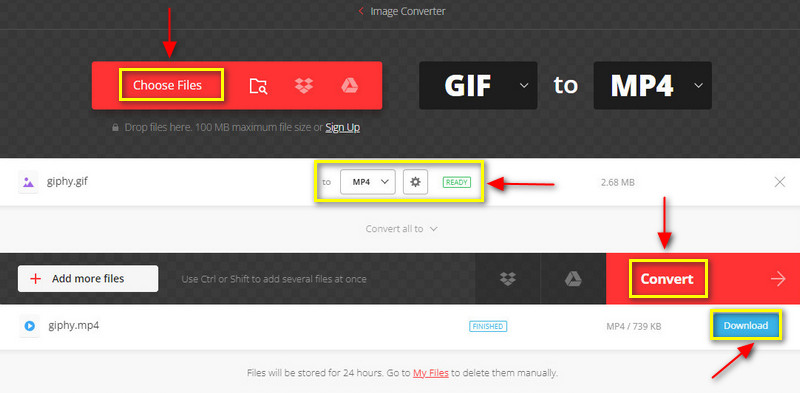
第 4 部分:有關將影片轉換為 GIF 的常見問題解答
GIF 比影片好嗎?
該影片由一系列動態圖片組成,並且還包含音訊。不過,GIF 只是幀率比影片低,這意味著它播放時更流暢,品質更高。
GIF 的最大解析度是多少?
GIF 的最大解析度為 720p,但建議您將解析度保持在 480p。因為媒體通常出現在較短的螢幕和較短的訊息視窗上。
為什麼GIF比MP4重?
如果 GIF 檔案的持續時間較長,則表示它包含更多訊框。如果您的 GIF 只有 2 秒,則單一檔案中可能包含 20 張或更多照片。
結論
您可以使用提到的工具進行轉換 影片轉GIF。此時,您現在可以從影片剪輯建立 GIF。使用從任何影片中獲得的剪輯製作 GIF 會很有趣。要完美地創建 GIF,取決於所提供的工具和步驟。
你怎麼看這個帖子?點擊評價這篇文章。
出色的
評分: 4.9 / 5(基於 246 票)



